在使用Win8系统的时候, 遇到难以解决的系统问题, 一般都会选择系统重装的方法 。 但是还有很多用户不清楚电脑怎么重装Win8系统 。 针对这个问题, 小编下面就给大家带来了Win8系统重装的教程 。
重装须知:
1、uefi重装win8需要主板支持UEFI模式, 而且系统必须是win8 64位系统, 如果电脑不支持uefi, 就用Legacy方式重装 。
2、如果之前是legacy启动的系统, 使用uefi重装前需要格盘, 大家务必备份转移硬盘所有数据 。
一、重装准备
1、支持UEFI启动的电脑, 8G容量U盘
【电脑启动不能进入系统 电脑怎么重装Win8系统】 2、系统镜像下载:
3、uefi启动u盘:大白菜uefi启动盘
二、启动设置
如果你的BIOS里有这些选项请设置如下:
Secure Boot设置为Disabled【禁用安全启动, 这个最重要】
OS Optimized设置为Others或Disabled【系统类型设置】
CSM(Compatibility Support Module) Support设置为Yes或Enabled
UEFI/Legacy Boot选项选择成Both
UEFI/Legacy Boot Priority选择成UEFI First
三、重装电脑系统win8步骤如下
1、制作好大白菜uefi U盘启动盘之后, 将win8 64位系统iso镜像直接复制到U盘gho目录下;
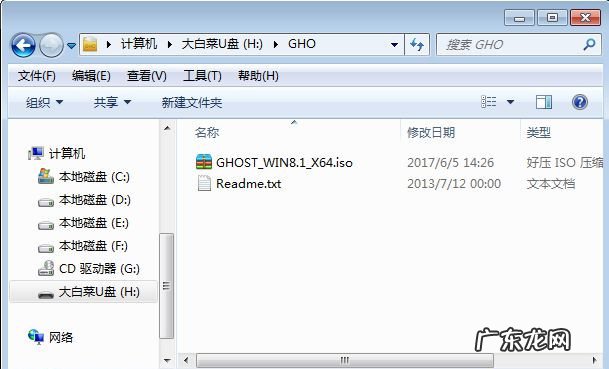
文章插图
2、在uefi电脑上插入U盘, 启动之后不停按F12或F11或Esc等快捷键, 在弹出的启动项选择框中, 选择识别到的U盘选项, 如果有带UEFI的启动项, 要选择uefi的项, 回车从uefi引导启动, 不是这些快捷键的电脑, 参考第二点启动设置教程;
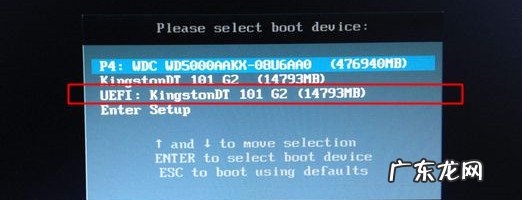
文章插图
3、由于制作方式不同, 有些uefi pe启动盘会直接进入pe系统, 有些会先显示这个主界面, 如果进入这个界面, 选择【02】回车运行win8PEx64;
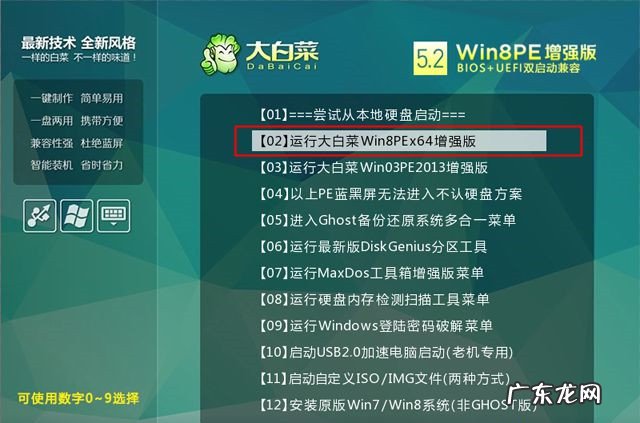
文章插图
4、进入pe系统之后, 如果电脑原来就是win8系统, 直接执行第7步, 反之双击桌面上的【DG分区工具】, 右键选择硬盘, 点击【快速分区】;

文章插图
5、分区表类型选择【GUID】, 也就是GPT, 然后设置分区数目, 设置系统盘的大小, 一般35G以上, 空间足够的话50G以上, 固态硬盘还需勾选【对齐分区到此扇区】, 扇区默认即可4k对齐, 确定;
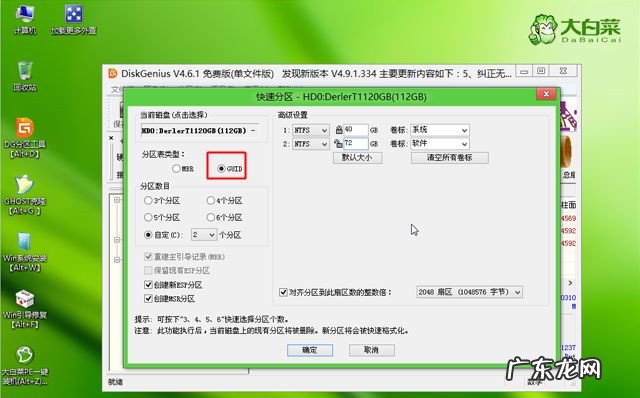
文章插图
6、之后执行硬盘分区以及格式化过程, 分区之后如图所示, gpt分区表会有ESP、MSR两个额外分区;

文章插图
7、接着双击打开【大白菜PE一键装机】, GHO WIM ISO映像路径选择win8 x64 iso文件, 然后点击下拉框, 工具会自动提取win8.gho文件, 选择win8.gho文件;

文章插图
8、接着选择【还原分区】, 选择win8系统安装位置, 一般是C盘, 如果不是C盘, 根据卷标【系统】或硬盘大小来选择, 点击确定;

文章插图
9、弹出这个对话框, 勾选这些项, 如果是usb3.0, 可以勾选注入驱动, 点击确定;

文章插图
10、转到这个界面, 执行win8系统安装到C盘的过程, 等待进度条执行完成;
特别声明:本站内容均来自网友提供或互联网,仅供参考,请勿用于商业和其他非法用途。如果侵犯了您的权益请与我们联系,我们将在24小时内删除。
